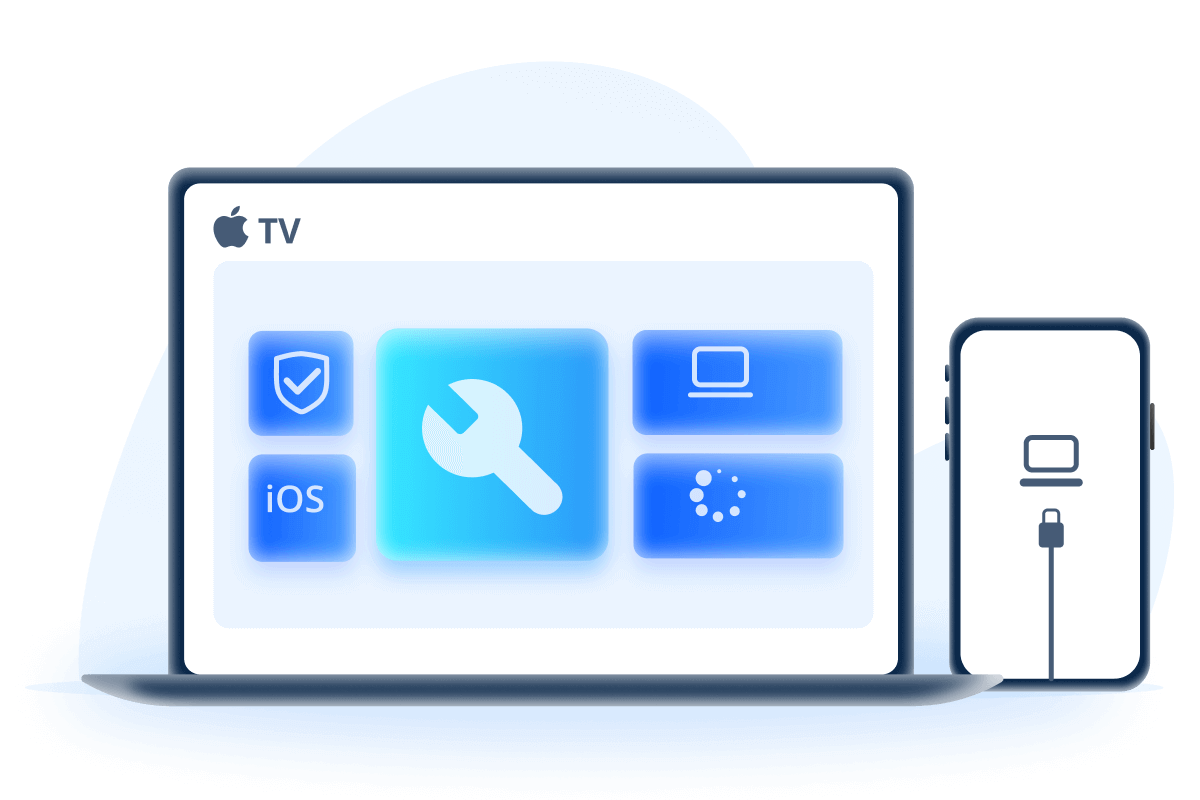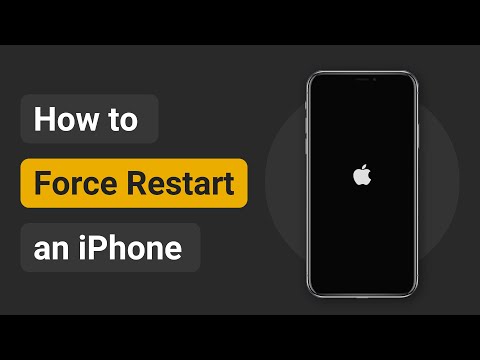"Når jeg mottar en samtale på iPhone, hører jeg ingenting med mindre jeg bruker høyttaleren."
- Voronique, Apple-fellesskapet
Jeg hører ikke personen i den andre enden på iPhone, ingen lyd under samtale med mindre høyttaleren er på – dette er et problem mange brukere har opplevd. Hvis høyttaleren på iPhone er ødelagt, er det veldig frustrerende! Er det i så fall motpartens telefon som er problemet, eller din egen iPhone?
Hvis du har problemer med å høre personen du snakker med, finnes det noen ting du bør sjekke på iPhonen din. Les videre for å lære hvordan du kan fikse det hjemme.
Disse tipsene gjelder for alle iOS-enheter som iPhone 16/15/14/13/12/11 osv.
- Løsning 1. Rengjør mottakeren på iPhone og fjern dekselet
- Løsning 2. Øk samtalevolumet på iPhone
- Løsning 3. Tving omstart av iPhonen
- Løsning 4. Aktiver tillatelser på iPhonen
- Løsning 5. Fjern feil med hodetelefonkontakten
- Løsning 6. Sjekk om systemoppdatering er tilgjengelig
- Løsning 7. Reparer iOS-systemet med 3 klikk

- Løsning 8. Send iPhonen til Genius Bar
Løsning 1. Rengjør mottakeren på iPhone og fjern dekselet
Hvis du ikke hører den andre personen under samtale uten å bruke høyttaleren, start med å sjekke at ingenting blokkerer mottakeren eller mikrofonen på iPhonen. Feil posisjonering av skjermbeskytteren eller dekselet kan føre til forvrengt lyd under samtale.
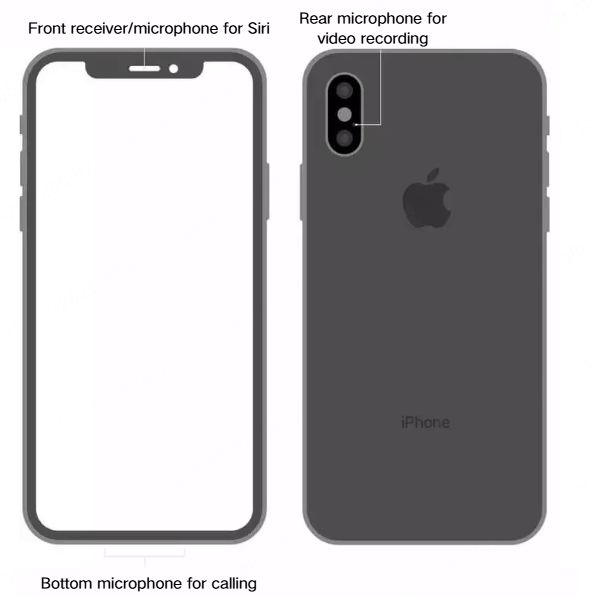
Følg trinnene nedenfor for å sjekke om mottakeren er blokkert:
Trinn 1. Finn en ren, myk børste med fine hår eller en bomullspinne. Tørk forsiktig området rundt mottakeren og fjern støv eller smuss fra mikrofonen.
Trinn 2. Fjern dekselet fra iPhonen og test på nytt for å se om problemet vedvarer.
Løsning 2. Øk samtalevolumet på iPhone
Lavt eller dempet samtalevolum er en vanlig årsak til at du ikke hører den andre personen med mindre høyttaleren er på.
Vi anbefaler å trykke på volum opp-knappen "+" under samtalen, og se om du kan høre stemmen etter å ha økt samtalevolumet.
Merk: Du kan bare justere samtalevolumet under en aktiv samtale.
Løsning 3. Tving omstart av iPhonen
Hvis du fortsatt ikke vet hvorfor du ikke hører personen, kan en tvungen omstart hjelpe.
iPhone 6 og eldre og iPad:
iPhone 7 og 7 Plus:
- Hold inne "Side"- og "Volum ned"-knappene.
- Hold inne til Apple-logoen vises på skjermen.
iPhone 8 og nyere modeller:
- Trykk raskt på "Volum opp"-knappen, deretter på "Volum ned".
- Hold inne "Side"-knappen til Apple-logoen vises.
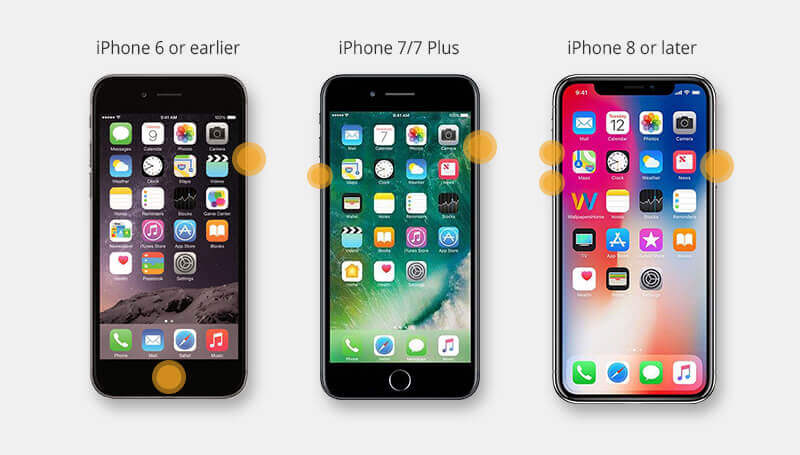
Her er en flott video som viser hvordan du tvinger omstart av en iPhone.
Hvis problemet vedvarer, gå videre til neste trinn.
Løsning 4. Aktiver tillatelser på iPhonen
Noen ganger bruker du tredjeparts apper til å ringe, som Line, WeChat eller Messenger, i stedet for iPhones innebygde telefonapp. Hvis du har installert en ny app og ikke hører samtalepartneren, kan det være at tillatelser ikke er aktivert.
Ved første gangs bruk av slike apper blir du bedt om å gi mange tillatelser. Hvis mikrofontillatelsen ikke er aktivert, kan ikke iPhonen ta opp lyd, og du hører derfor ikke den andre personen.
Følg trinnene nedenfor:
Trinn 1. Gå til Innstillinger på iPhonen og trykk på Personvern.
Trinn 2. Klikk på Mikrofontillatelse og velg APPen du bruker for å ringe.
Løsning 5. Fjern feil i hodetelefonkontakten
Hvis du ikke hører den du snakker med når du ringer med iPhone, men hører ved bruk av hodetelefoner, kan det skyldes at fjæren i hodetelefonkontakten ikke har kommet tilbake, noe som gjør at iPhone er i hodetelefonmodus.
Hvis det er hodetelefonmodus, vises hodetelefonikonet når du trykker på volum opp/ned, i stedet for ringelyden. Du kan bruke en bomullspinne med alkohol for å rense hodetelefonkontakten, og deretter koble til hodetelefonene flere ganger.
Løsning 6. Sjekk om det er en tilgjengelig systemoppdatering
Du kan sjekke om det finnes en tilgjengelig iOS-oppdatering for iPhonen din og prøve å oppdatere. Gå til Innstillinger > Programvareoppdatering > Last ned og installer. Det anbefales å oppdatere med trådløst nettverk.
Løsning 7. Reparere iOS-systemet med 3 klikk
I de fleste tilfeller, hvis du ikke hører den andre parten på iPhone, er det stor sannsynlighet for at det er en feil i iOS-systemet. Du kan bruke et profesjonelt verktøy for iOS-reparasjon – iMyFone Fixppo til å fikse det.
Dette verktøyet er enkelt å bruke for alle og har en suksessrate på 98 %.
Hvorfor velge iMyFone Fixppo:
- Kraftig iOS-systemreparasjonsverktøy som lar deg løse alle iOS-problemer, inkludert at du ikke hører den du ringer på iPhone.
- Enkel prosedyre som lar deg løse anropsproblemer på under ett minutt.
- Ingen datatap i Standardmodus under reparasjon. Svært enkelt å bruke, krever ingen teknisk kunnskap.
- Støtter alle iOS-versjoner.
Hvordan løse "jeg hører ikke den jeg ringer med mindre jeg bruker høyttaler på iPhone" med Fixppo?
Trinn 1. Last ned iMyFone Fixppo til PC-en og start det. Koble iPhonen til PC-en med USB-kabel og klikk på Apple Systemreparasjon > Standardmodus.
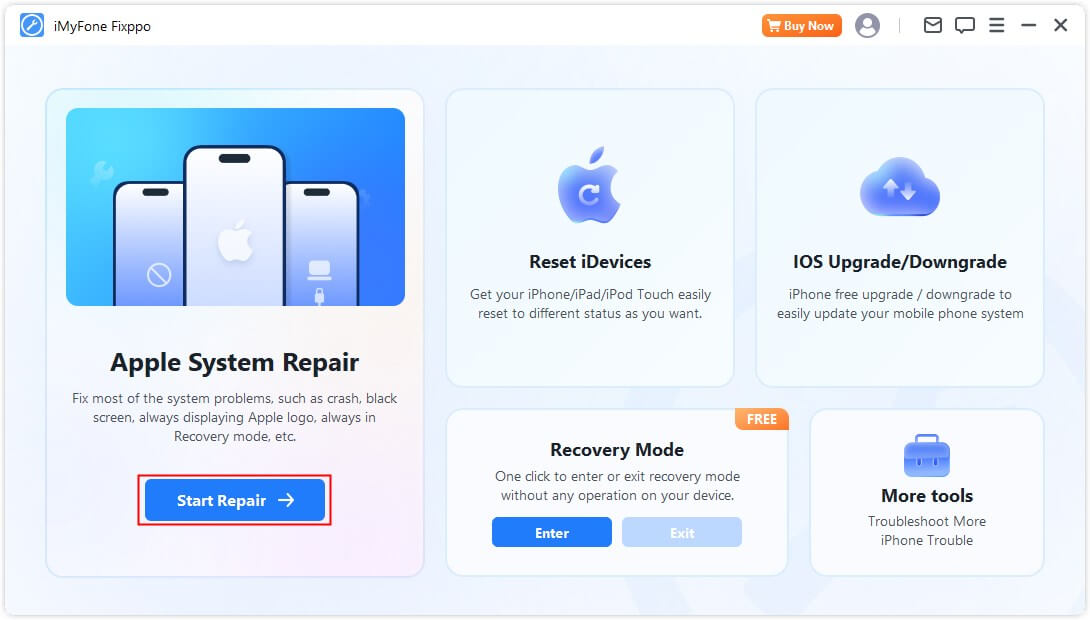
Trinn 2. Klikk bare på Start og programvaren vil automatisk oppdage enheten din.
Trinn 3. Når det er klart, vil programvaren finne fastvaren for deg. Du trenger bare å klikke på Last ned-knappen.

Trinn 4. Til slutt, klikk på Start-knappen og problemet med at du ikke hører den andre personen uten høyttaler på iPhone blir løst i løpet av noen minutter.

Merk
- De fleste iOS-problemer kan løses med "Standardmodus" uten tap av data. Denne modusen fungerer også hvis iPhonen din er låst på en svart skjerm / hvit skjerm, hvis iPhonen starter på nytt i loop, eller hvis iPhonen ikke lades, osv. Den er kompatibel med alle iOS-enheter.
Løsning 8. Lever iPhonen din til Genius Bar
Hvis du fortsatt ikke klarer å løse problemet etter å ha prøvd metodene over, kan du prøve å gjenopprette fabrikkinnstillinger etter å ha sikkerhetskopiert viktige data.
Hvis problemet fortsatt vedvarer, er det stor sjanse for at det er en maskinvarefeil.
For eksempel: feil i høyttaleren, osv. Hvis problemet ikke løses, kan du levere iPhonen til Genius Bar for hjelp.
Konklusjon
Her er 8 effektive måter å løse problemet med at du ikke hører den du snakker med på iPhone. Mange brukere har rapportert at problemet skyldtes feil i iOS. Bruk derfor iMyFone Fixppo for å løse iOS-feil hjemme.